最近,有用戶反映win7系統上網速度越來越慢,甚至打開網頁都要很長的一段時間,可能是網絡不穩定引起的。有時候都打不開網站的二級鏈接,也不知道是網頁出現問題還是網絡,無論是重裝浏覽器還是換其它的浏覽器都沒能解決這個問題。win7系統上網速度慢打不開網站內的二級鏈接怎麼辦?下面就和本的小編一起看看具體的解決方法。
原因分析:
1、出現此問題是由於電腦網絡設置中的DNS地址被篡改,這個設置具體是怎樣被篡改的還不清楚;
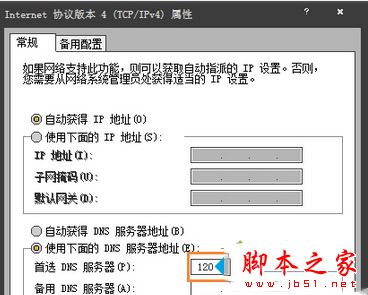
解決方法:
1、打開網絡和共享中心;

2、更改適配器設置;
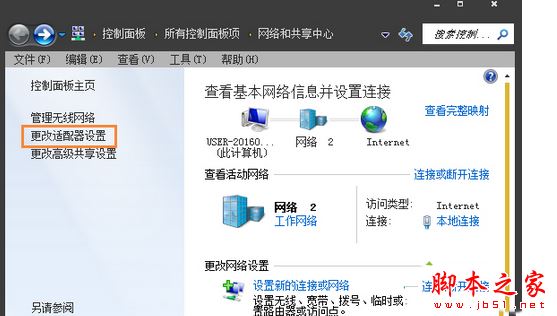
3、找到當前使用的適配器,鼠標右鍵單擊,在下拉列表中選擇“屬性”;
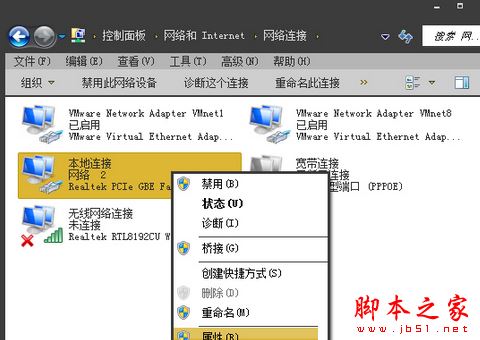
4、然後鼠標左鍵雙擊協議版本4;
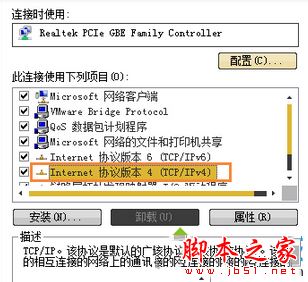
5、在彈出的設置中,然後勾選“自動獲得DNS服務器地址”。一般使用路由器,此選項都設置為自動獲取。
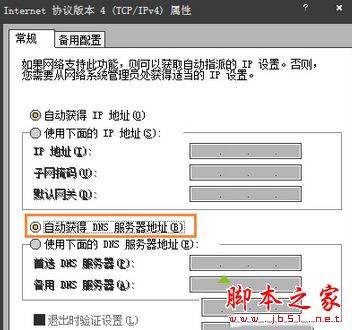
拓展閱讀:
win7系統連不了網怎麼辦?win7系統連不上網右下角有感歎號的7種解決方法圖文教程
以上就是win7系統上網速度慢打不開網站內的二級鏈接的原因及解決方法圖文教程,DNS被篡改將可能被指向另一個網址,也有可能造成無法撥號的問題。方法很簡單,所以大家先找到故障原因,然後在輕松解決問題。